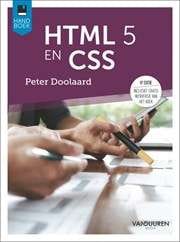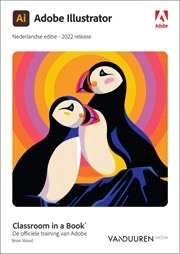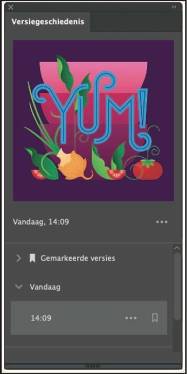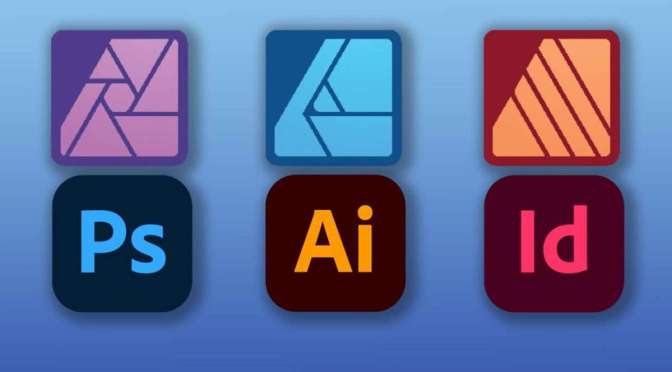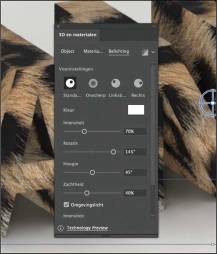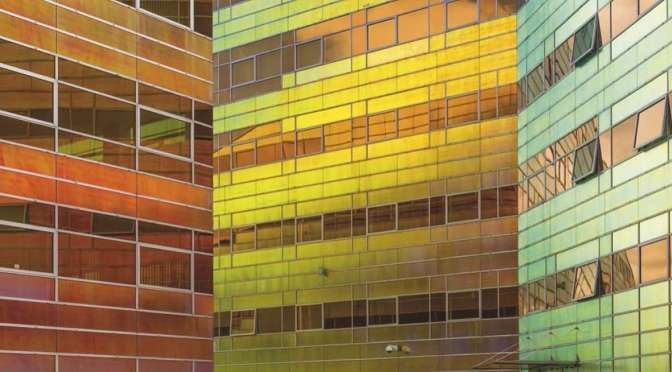Als u ‘t wilt, dan behoort tabellen maken in HTML5 vanzelfsprekend tot de mogelijkheden, beter dan ooit zelfs. Hoe het werkt leg ik uitgebreid uit in mijn boek Handboek HTML 5 en CSS. Hieronder vast een intro!
Met de komst van HTML 5 kon de tabel weer worden gebruikt waarvoor hij is bedoeld: het weergeven van gestructureerde informatie. Mocht u net instappen: tabellen hebben jarenlang dienstgedaan als lay-outhulpmiddel, of beter: als het fundament, de wanden en het dak van websites. Met het volwassen worden van CSS en de groeiende mogelijkheden voor het maken van mooie, solide en flexibele lay-outs kon de tabel terug naar zijn oorsprong: geordende lijst, voor het leesbaar maken van een (groot) aantal feiten of gegevens, gewoonlijk enkel in namen en cijfers en zo gegroepeerd, dat men ze gemakkelijk kan overzien (Dikke Van Dale).
Tabellen kent u dus. In rijen en kolommen die elkaar kruisen en daarmee een raster van cellen vormen, wordt informatie geplaatst. Cijfers, tekst, afbeeldingen, hyperlinks, het kan allemaal in een tabel worden opgenomen (er gingen immers ooit complete webpagina’s in). Tabellen kunnen bijzonder complex zijn, met cellen die meerdere kolommen of meerdere rijen overspannen. In die zin zijn tabellen in HTML niet anders dan spreadsheets of tabellen in kantoorsoftware. Het verschil zit natuurlijk in de manier waarop u een tabel maakt. Daarover gaat dit hoofdstuk. U leert alles over <table>, <tr>, <td> en al die andere elementen die van uw data een keurige tabel maken.
De structuur van een HTML-tabel
Een tabel kan nog verrassend veel verschillende elementen bevatten, als u alle mogelijkheden benut. Lang niet alle elementen zijn verplicht en diverse sluittags mogen worden weggelaten, waardoor een tabel zo eenvoudig kan zijn als het volgende voorbeeld van een tabel met één rij en één kolom:
<table>
<tr><td>Tabel met 1 cel
</table>
Voor een beter overzicht adviseren we echter in een tabel ook alle sluittags te gebruiken. Het kan bovendien helpen om de elementen op afzonderlijke ingesprongen regels te typen. De aanbevolen notatie ziet er dan zo uit:
<table>
<tr>
<td>Tabel met 1 cel</td>
</tr>
</table>
Zo eenvoudig is een tabel natuurlijk nooit. We bekijken de opbouw van een tabel aan de hand van iets realistischer voorbeeld: een overzicht van HTMLversies:

U ziet in deze HTML-code drie belangrijke tabelelementen: <table>, <tr> en <td>. In de afbeelding is te zien dat dit overzicht nog niet erg duidelijk is, doordat een rand of andere visuele aanwijzingen ontbreken. Ook staat de inhoud nogal dicht op elkaar. Maar u weet intussen: dat is
opmaak en hier gaat het over structuur.
De tabel heeft niet alleen visueel een probleem. Er zijn weliswaar rijen en kolommen, maar de samenhang ontbreekt en dat is een probleem voor mensen met een visuele beperking. De schermleessoftware heeft meer aanknopingspunten nodig. De elementen die daarvoor kunnen zorgen komen in de volgende paragrafen voorbij.

De basis: <table>
De basis van elke tabel wordt gevormd door het element <table>. Het is de ancestor (voorouder) van alle andere tabelelementen. <table> heeft alleen de globale attributen.
In een tabel kunnen nogal wat andere elementen worden gebruikt. Ze zijn niet allemaal verplicht, maar wel noodzakelijk voor toegankelijke tabellen. En als u ze gebruikt, is de volgorde belangrijk. De juiste volgorde is:

Handboek HTML 5 en CSS, 6e editie
HTML en CSS zijn twee onmisbare technieken voor het maken van webpagina’s en webapps. Zonder HTML zijn er geen webpagina’s en zonder CSS zien ze er wel erg kaal uit. In deze zesde, bijgewerkte editie van het Handboek HTML 5 en CSS leert u met beide webtalen werken. U leert eerst hoe u de content markeert met HTML. Daarna maakt u de onderdelen van de pagina op met CSS. Het uitgangspunt daarbij is dat u niet alleen leert dát dingen werken, maar vooral waaróm ze werken.
U krijgt uitleg over het structureren van HTML-documenten en het markeren van alle onderdelen: paginakop, artikelkoppen, tekst, lijsten, hyperlinks, afbeeldingen, video en audio, formulieren en tabellen. Een goede paginastructuur in HTML is de beste garantie voor een geslaagde lay-out en opmaak met CSS.
De tweede helft van het boek behandelt het maken van lay-outs en het opmaken van de onderdelen met CSS. Er wordt uitgebreid ingegaan op responsive design met alle technieken die CSS daarvoor biedt: gridlay-out, flexbox, multi-column en positionering.
U leert hoe u lettertypen downloadt, tekst opmaakt, navigatiemenu’s vormgeeft, kleur gebruikt en achtergronden maakt. Ook het werken met CSS-functies en het maken van overgangen, animaties en transformaties in 2D en 3D komen aan bod.
Het boek is uitgebreid met uitleg over toegankelijkheid, container queries, een nieuw hulpmiddel voor responsive design, en cascade layers, voor meer controle over de cascade.
Op handboek-html-css.nl vindt u code en (interactieve) voorbeelden.
Dit leerboek en naslagwerk geeft een stevige ondergrond voor het werken met de technieken die de basis vormen van modern webdesign.
Website: handboek-html-css.nl
-

Passkeys in de praktijk: 5 manieren om veiliger in te loggen zonder wachtwoorden
Als vervolg op mijn blogpost over het gebruik van passkeys – Inloggen zonder wachtwoorden! Waarom Passkeys nu echt de moeite waard zijn – kwam ik nog twee artikelen tegen op het web. Bij ZDNET las ik een verhaal over de hobbelige weg die het overstappen naar passkeys nog is en bij PCWorld las ik een…
-

Ontwijk de prijsverhoging op je Creative Cloud Fotografielidmaatschap!
Paniek in de tent! De abonnementsprijzen voor de Creative Cloud Fotografielidmaatschappen gaan omhoog! De prijs voor het fotografielidmaatschap gaat van $ 9,99 naar $ 14,99 per maand. Een fikse prijsverhoging van $ 5,-! (Ik heb nog geen Nederlandse prijzen, dat is blijkbaar een flinke rekensom voor Adobe.) 60 dollar per jaar duurder, dat is geen…
-

Werken met de Tool Verwijderen in Photoshop Elements 2025
Wat is er nieuw in Photoshop Elements 2025? Best wel veel nieuw leuks. Net als in grote broer Photoshop zitten er in Photoshop Elements 2025 nieuwe AI-gereedschappen om je met het bewerken van je foto’s te helpen. Je kunt bijvoorbeeld makkelijk de kleur van een object veranderen. Er is een filter waarmee de scherptediepte van…
-

Het verbeterde gereedschap Verwijderen in Lightroom Classic
Het is weer oktober, en ja, daar is Adobe weer met allemaal vernieuwingen in de software. Altijd tijdens Adobe MAX laat Adobe zien waaraan ze dit jaar hebben gewerkt om hun software nog slimmer, handiger en productiever te maken. De spectaculairste vernieuwing zit in Adobe Premiere, waarin je nu stukjes video generatief kunt toevoegen. Natuurlijk…
-
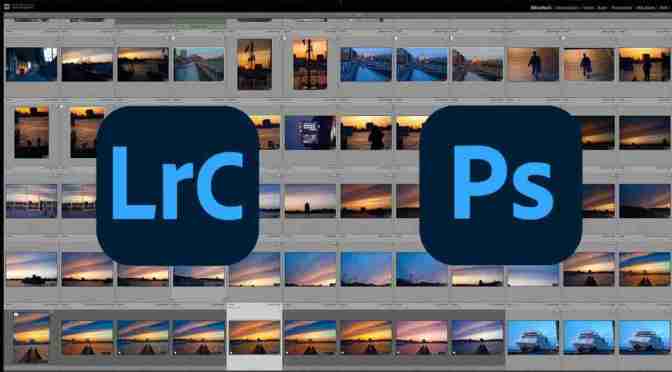
Waarom ik trouw blijf aan Lightroom Classic en Photoshop
Vriend en collega Pieter Dhaeze schreef op zijn site EOSzine over de redenen waarom hij al jaren bijna uitsluitend Photoshop en Lightroom Classic gebruikt er daar tutorials voor maakt, terwijl er toch zoveel alternatieven zijn. Nu we samen net weer een nieuw boek hebben – Ontdek Lightroom Classic, 4de editie – is het misschien voor…
-

Canvas in Zapier
Met het canvas in Zapier kun je op een intuïtieve en grafische manier workflows te bouwen en beheren binnen Zapier. Waarom moeilijk doen als het makkelijk kan? Dit artikel is een extract uit mijn recente boek Laat Zapier voor je werken!. Daarin ga ik uiteraard diep in op het fenomeen Zapier en wat je met…

Peter Doolaard is auteur van het Handboek HTML5 en CSS3. Dat geeft een behoorlijk compleet overzicht van wat HTML en CSS te bieden hebben. Hij werkt nu aan een nieuw boek: Websites bouwen met HTML, CSS en JavaScript. Een praktisch doe-boek, met vragen, opdrachten en projecten. En natuurlijk uitleg over HTML-elementen, CSS-eigenschappen en JavaScript-opdrachten. De komende tijd publiceert Computer Creatief artikelen die je een idee geven van wat je van het nieuwe boek kunt verwachten. Bekijk alle boeken van Peter.